Como utilizar o KidsGuard para WhatsApp em dispositivos Android e iOS
- Parte 1: Obter um plano e criar uma conta ClevGuard. Saiba mais Saiba mais>>
- Parte 2: Como é que leio outras mensagens do WhatsApp no meu dispositivo Android? Saiba mais>>
- Parte 3: Como é que leio outras mensagens do WhatsApp no meu dispositivo iOS? Saiba mais>>
Parte 1: Comprar um plano e criar uma conta
Requer 5 minutos de acesso único ao dispositivo alvo. É necessário registar uma conta ClevGuard válida.
Etapa 1: Acesse o site da ClevGuard, registe-se para obter uma conta ClevGuard com um endereço de e-mail válido e defina uma palavra-passe.
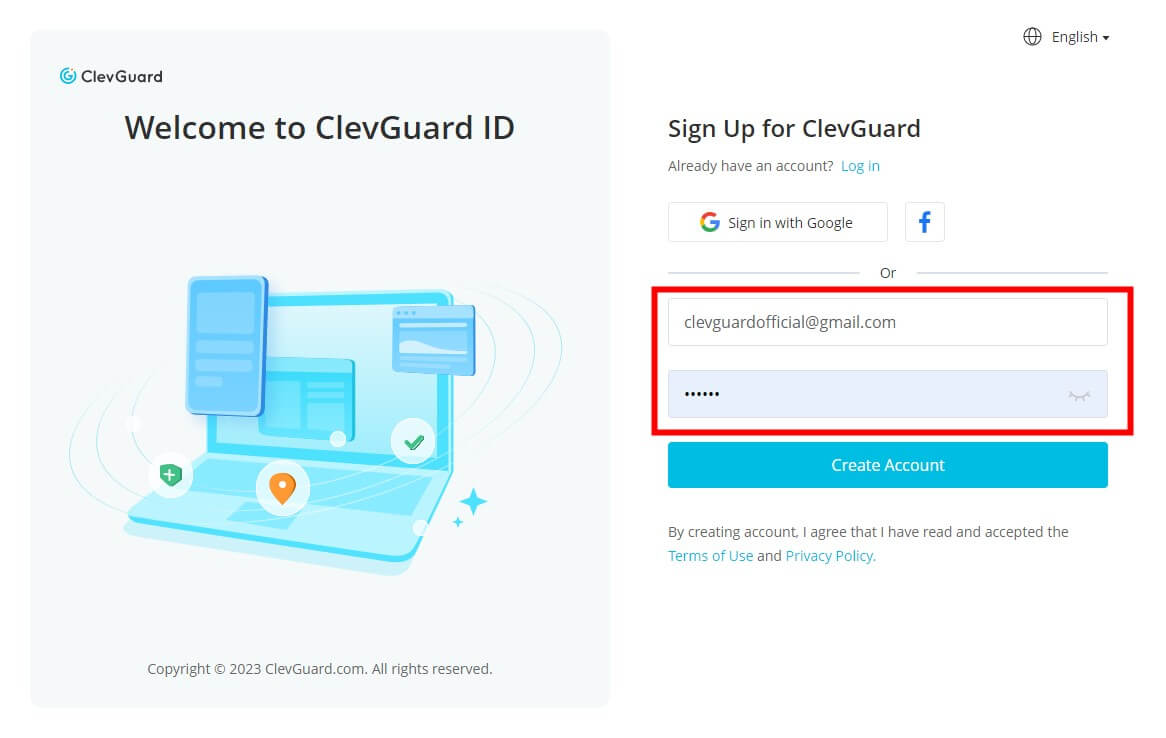
Se você se inscrever no ClevGuard diretamente usando uma conta de terceiros como Google ou FaceBook, você receberá sua conta ClevGuard e senha em um e-mail.
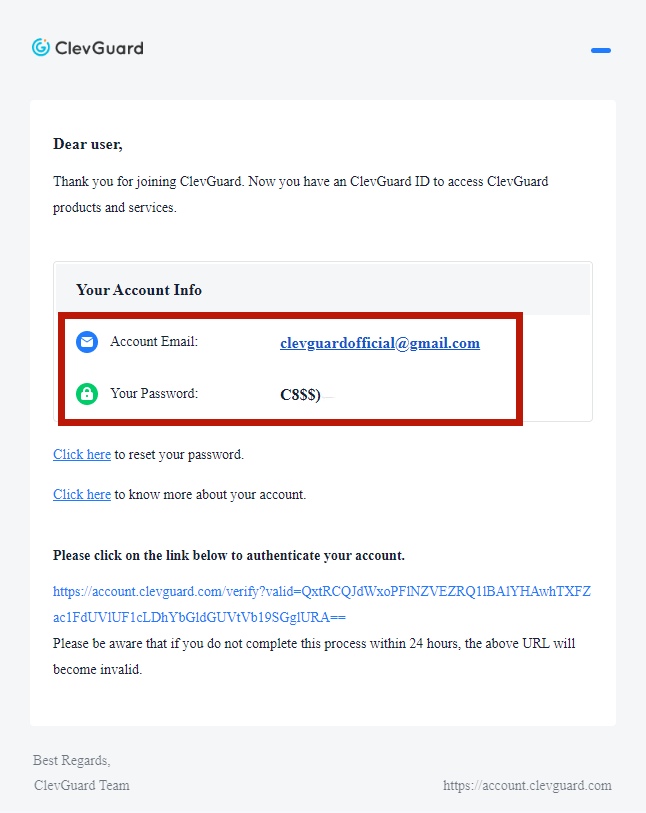
Etapa 2: Clique no botão Comprar Agora abaixo para comprar o plano premium do KidsGuard para o WhatsApp, que lhe dará acesso a todas as funcionalidades avançadas de monitorização do KidsGuard para o WhatsApp.
Etapa 3: Depois de completar o plano de preços e a compra, será automaticamente levado para uma página chamada os Meus Produtos. Aqui pode encontrar a sua encomenda e clicar no botão lniciar Monitoramento. Será levado para a página do Painel de Controlo do KidsGuard para WhatsApp.
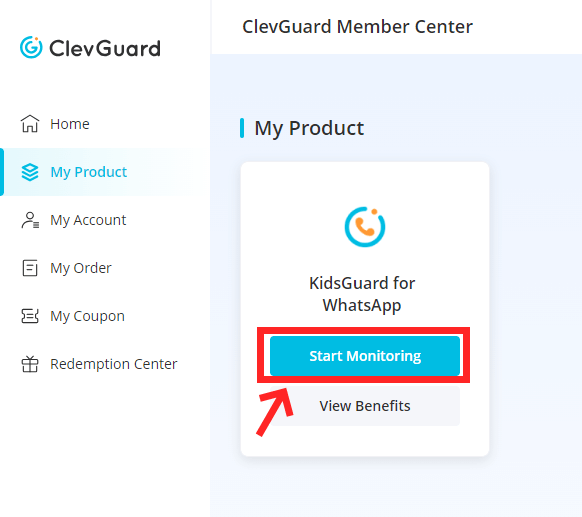
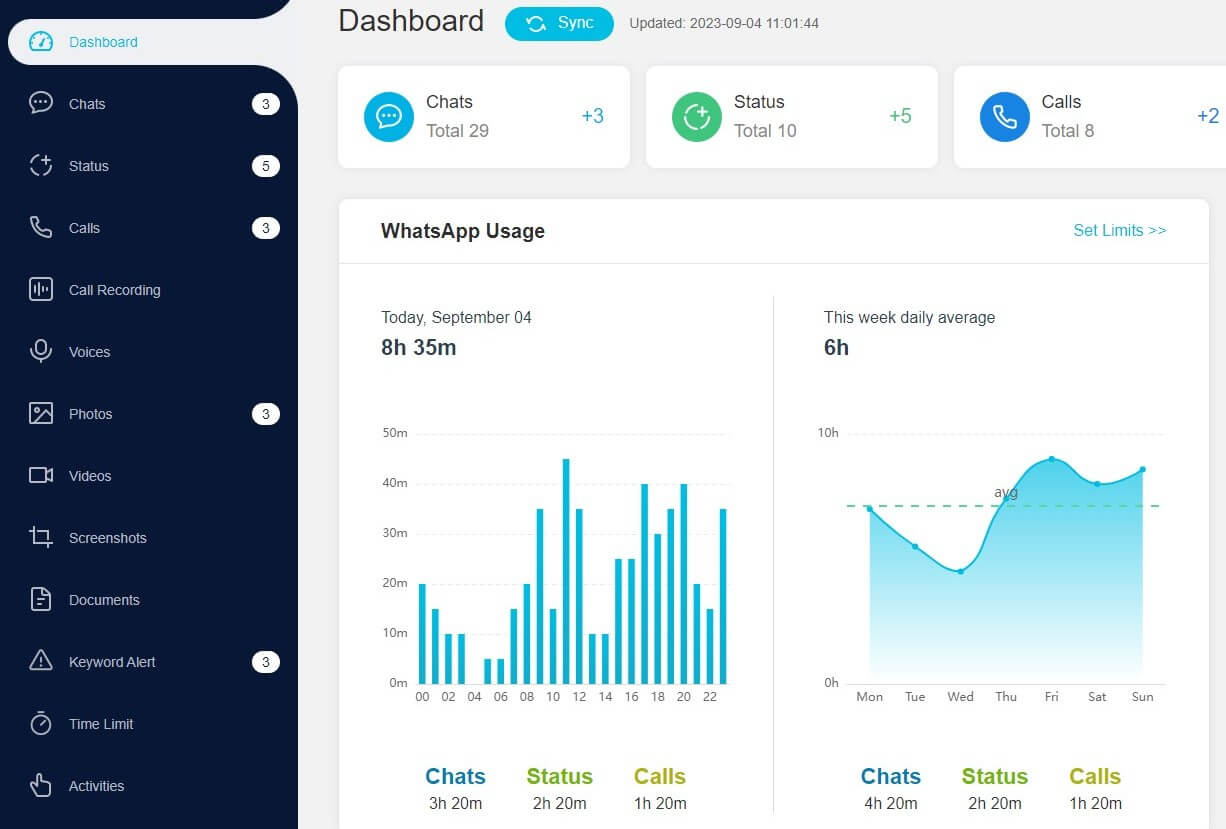
Parte 2: Como ler outras mensagens do WhatsApp no dispositivo Android?
Aqui estão 3 passos simples para ver as mensagens WhatsApp do seu filho no seu dispositivo Android.
Guia em vídeo para utilizar o KidsGuard para WhatsApp em dispositivos Android
Etapa 1: Instalar o KidsGuard para WhatsApp
Baixe o KidsGuard para WhatsApp de www.installapk.net no dispositivo Android alvo.
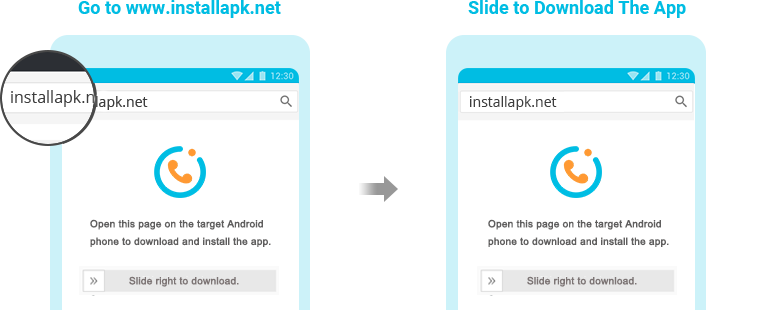
Etapa 2. Concluir a configuração no telefone de destino
Você não precisa se preocupar com problemas técnicos. O guia de instruções do aplicativo fornecerá todas as etapas necessárias para configurar o dispositivo do usuário. Você só precisa seguir as instruções para concluir a instalação e a configuração correta. Por fim, faça login no app com a conta que você acabou de criar. Esta etapa só precisa levar 3-5 minutos.
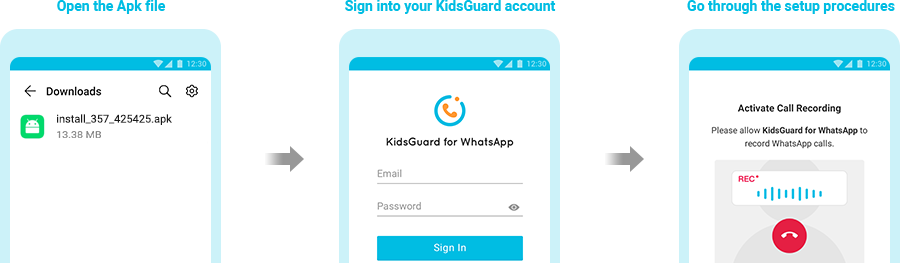
Etapa 3: Verificar sua configuração e iniciar o monitoramento dos pais
Depois de concluir a instalação e a configuração no dispositivo de destino, clique em Verificar Instalação. Quando finalizado e instalado corretamente, você será automaticamente transferido para o painel do KidsGuard para WhatsApp.
Depois de concluir a configuração com sucesso, você será navegado para a página do painel, e todos os tipos de dados do WhatApp, incluindo conversas do WhatsApp, status, chamadas, gravações de chamadas, vídeos, fotos e muito mais na conta do WhatsApp alvo serão mostrados na tela.
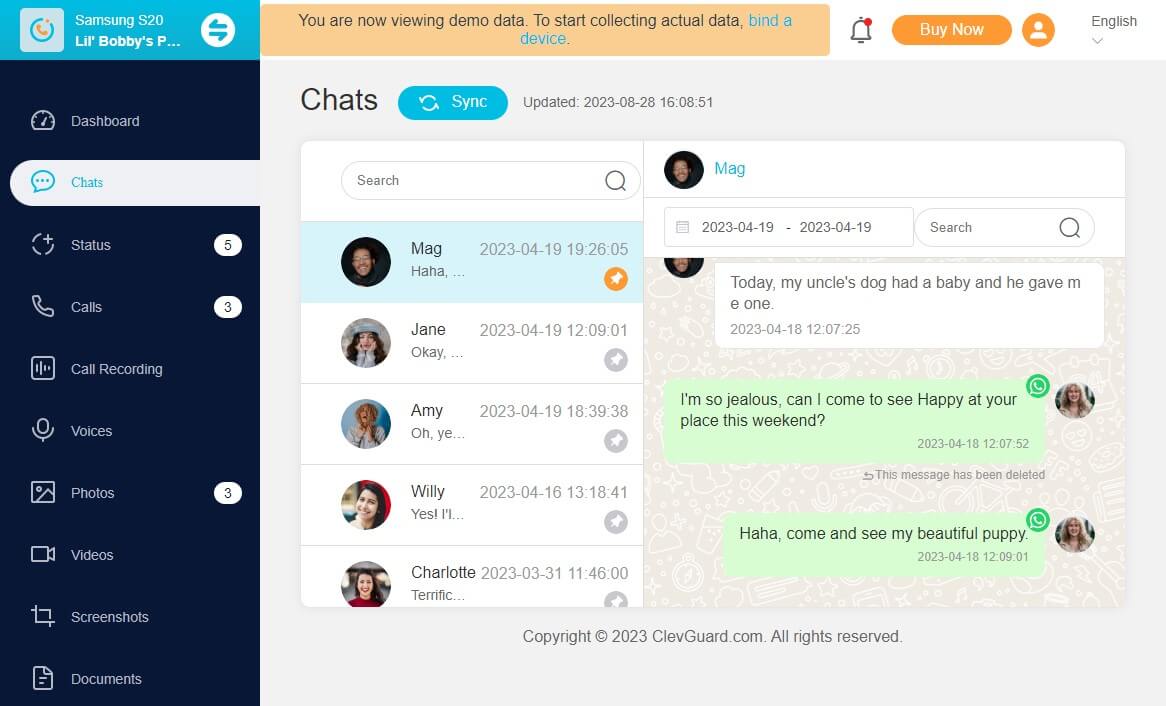
Parte 3: Como ler outras mensagens do WhatsApp no dispositivo iOS?
Se você terminou de configurar sua conta do ClevGuard e comprar um plano do KidsGuard para WhatsApp, siga as etapas abaixo para ler as mensagens do WhatsApp do seu filho no dispositivo iOS.
Guia em vídeo para usar o KidsGuard para WhatsApp em dispositivos iOS
Etapa 1: Instale o KidsGuard para WhatsApp
Acesse o menu de destino do WhatsApp > Definições > Dispositivos ligados e clique em Dispositivos ligados.

Etapa 2: Ler o código OR
Aponte o telemóvel do dispositivo de monitorização para o ecrã e leia o código QR com o iPhone de destino. Depois pode ligar o iPhone de destino com sucesso.
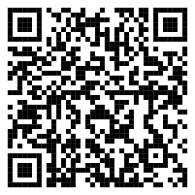
Etapa 3: Comece a monitorizar as mensagens do WhatsApp no iPhone
Agora, todos os tipos de dados do WhatsApp no iPhone de destino serão exibidos no ecrã do seu computador. Aqui você pode ver todas as mensagens recebidas e enviadas, incluindo status, texto, voz, foto, vídeo e muito mais.

O que pode fazer no painel de controlo?
- Ver outras conversas do WhatsApp: Acompanhar o histórico de chamadas do WhatsApp
- Ver outras conversas do WhatsApp: Acompanhar o histórico de chamadas do WhatsApp Acompanhar o histórico de chamadas do WhatsApp: Pode ver uma lista completa das pessoas a quem o seu filho ligou, a duração da chamada, a data e a hora e qualquer tipo de chamada.
- Grave chamadas do WhatsApp: Com o Gravador de chamadas do WhatsApp, pode ouvir remotamente todas as chamadas de voz e vídeo.
- Ver o estado do WhatsApp: Pode ver anonimamente todos os estados do WhatsApp, como citações, fotos, vídeos (miniaturas) e muito mais. Pode até ver os estados apagados ou expirados.
- Acesso aos ficheiros multimédia do WhatsApp: Não perderá mensagens de voz, fotos, vídeos ou documentos do WhatsApp.
- Capturas de tela do WhatsApp:: Quando o WhatsApp está em uso, ele tira automaticamente uma captura de tela do seu telefone. Isto ajuda-o a monitorizar remotamente a atividade do WhatsApp.

Yes
No
Thanks for your kind feedback!
You have already submitted!
OK




 Guia completo para usuários
Guia completo para usuários